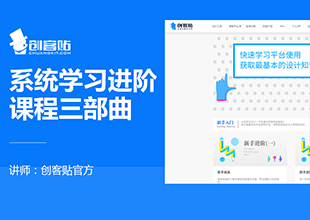CAD怎么给图形上颜色?
溜溜自学 室内设计 2022-05-09 浏览:1759
大家好,我是小溜,在CAD中进行图纸的设计,一些图形为了美观,我们会想要给图形上颜色,可是CAD怎么给图形上颜色呢?其实上色的操作很简单,今天就来告诉大家具体的上色操作方法,快学起来吧!
想要更深入的了解“CAD”可以点击免费试听溜溜自学网课程>>
工具/软件
电脑型号:联想(Lenovo)天逸510S;系统版本:Windows7;软件版本:CAD2007
方法/步骤
第1步
首先我们来打开自己所使用的CAD软件,我的如下图
第2步
打开以后的界面如下,这个版本不同界面也会不同
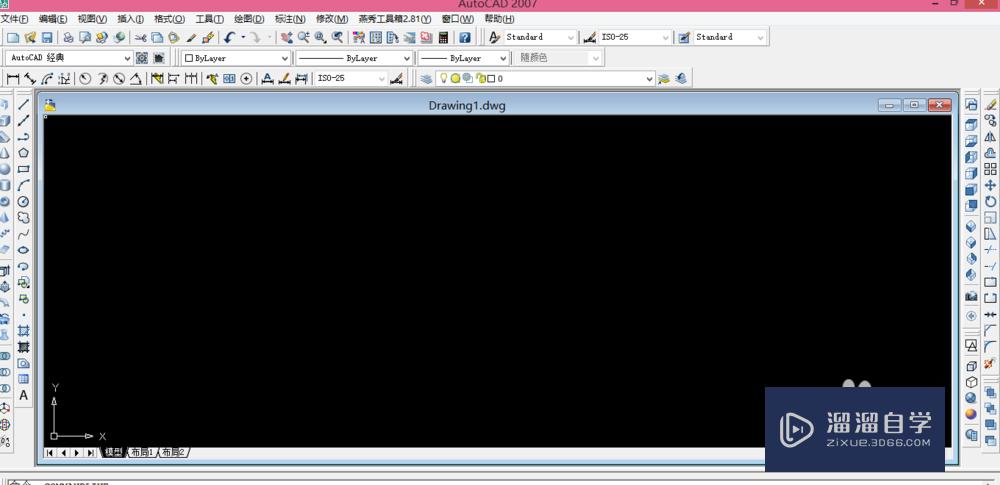
第3步
接着我们来随意画出一个图形,我画的如下图
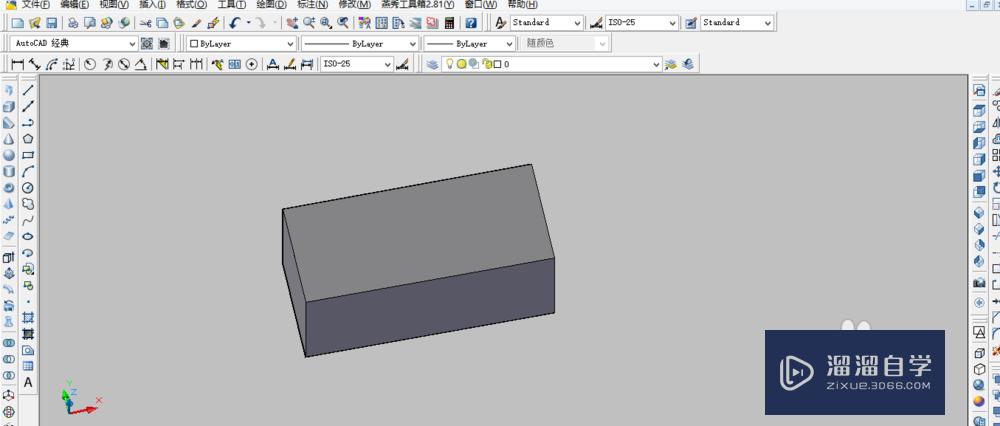
第4步
我们找到这个修改一栏的子选项三维编辑里的着色面

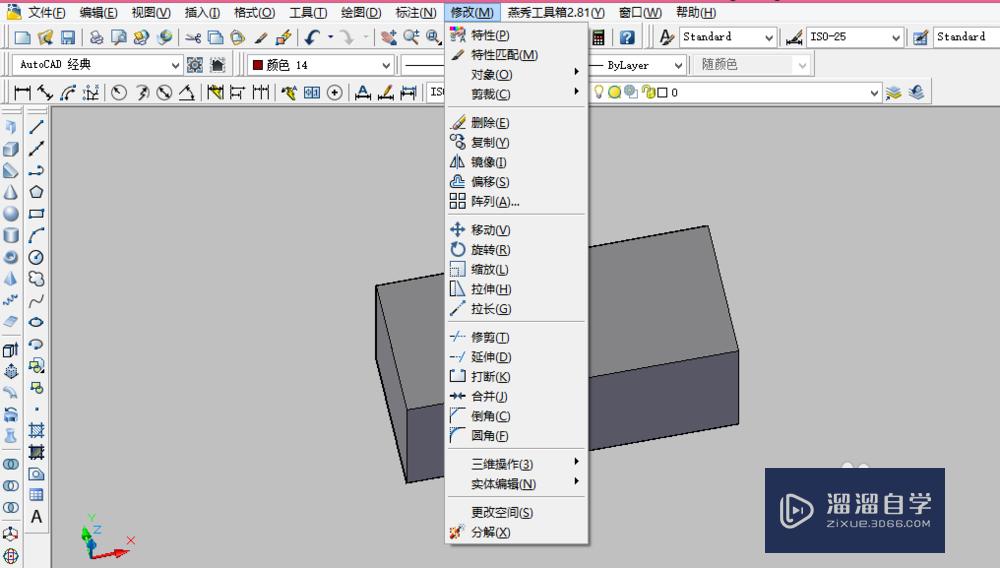
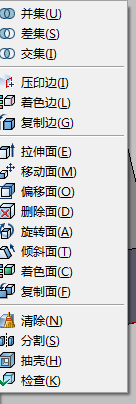
第5步
这个功能打开后如下图,提示我们选择着色面,我选择的是上面,接着我们来选择颜色,这个可以根据自己需求选择
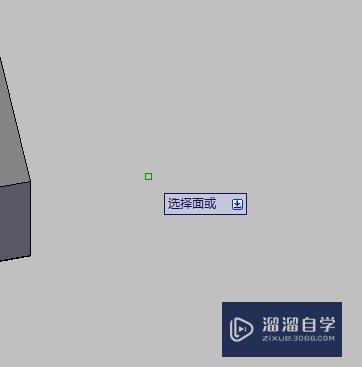
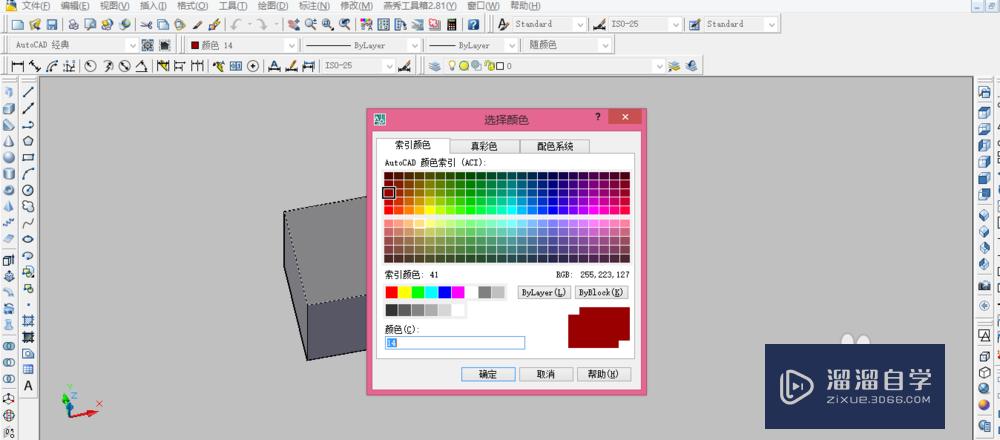
第6步
会出现这两项,让我们选择,也可以选择别的操作,也可以直接确定选择退出
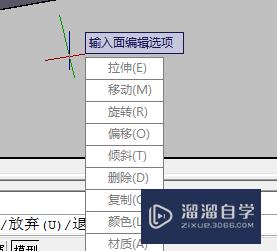
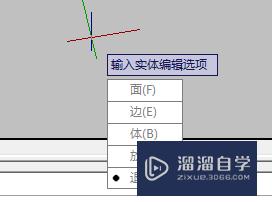
第7步
最后这个图形就好了,自己可以动手试试
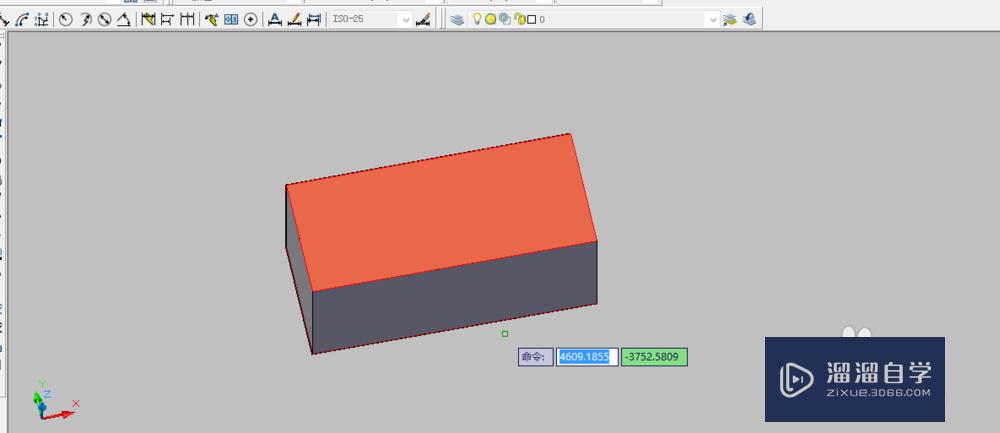
温馨提示
好了,以上就是“CAD怎么给图形上颜色?”这篇文章全部内容了,小编已经全部分享给大家了,还不会的小伙伴们多看几次哦!最后,希望小编今天分享的文章能帮助到各位小伙伴,喜欢的朋友记得点赞或者转发哦!
相关文章
距结束 04 天 20 : 25 : 32
距结束 00 天 08 : 25 : 32
首页